Anaconda中的一下注意事项
Posted love the future
tags:
篇首语:本文由小常识网(cha138.com)小编为大家整理,主要介绍了Anaconda中的一下注意事项相关的知识,希望对你有一定的参考价值。
文章目录
- 关于下载镜像源的问题
- 在anaconda中创建虚拟环境
- 如果下载包或者是创建虚拟环境的时候提示镜像源错误
- 如果Anaconda打不开,就是点击Anaconda直接出现网页的报错的话
- 在PyCharm中配置Anaconda的虚拟环境
关于下载镜像源的问题
有些镜像源会一直更新,如果在下载包的时候发现不能使用的时候,可以将之前的镜像源进行删除,添加新的可用的镜像源。
在命令行添加镜像源:
打开Anaconda prompt:
conda config --add channels <URLS>
为镜像的地址
也可以在anaconda的界面中直接添加

在输入地址栏直接输入URL地址即可。
国内现在可用的 conda 镜像站点(2022年4/17更新):
1.阿里云
https://mirrors.aliyun.com/anaconda/
conda config --add channels https://mirrors.aliyun.com/anaconda/pkgs/main/
conda config --add channels https://mirrors.aliyun.com/anaconda/cloud/conda-forge/
conda config --add channels https://mirrors.aliyun.com/anaconda/cloud/bioconda/
2.清华大学镜像源
https://mirrors.tuna.tsinghua.edu.cn/help/anaconda/
conda config --add channels https://mirrors.tuna.tsinghua.edu.cn/anaconda/pkgs/main/
conda config --add channels https://mirrors.tuna.tsinghua.edu.cn/anaconda/cloud/conda-forge/
conda config --add channels https://mirrors.tuna.tsinghua.edu.cn/anaconda/cloud/bioconda/
3.北京大学
https://mirrors.pku.edu.cn/Help/Anaconda
conda config --add channels conda config --add channels https://mirrors.pku.edu.cn/anaconda/pkgs/main/
conda config --add channels conda config --add channels https://mirrors.pku.edu.cn/anaconda/cloud/conda-forge/
conda config --add channels conda config --add channels https://mirrors.pku.edu.cn/anaconda/cloud/bioconda/
``
## 4.北京外国语大学
https://mirrors.bfsu.edu.cn/help/anaconda/
```python
conda config --add channels https://mirrors.bfsu.edu.cn/anaconda/pkgs/main/
conda config --add channels https://mirrors.bfsu.edu.cn/anaconda/cloud/conda-forge/
conda config --add channels https://mirrors.bfsu.edu.cn/anaconda/cloud/bioconda/
5.哈尔滨工业大学
https://mirrors.hit.edu.cn/anaconda/
conda config --add channels https://mirrors.hit.edu.cn/anaconda/pkgs/main/
conda config --add channels https://mirrors.hit.edu.cn/anaconda/cloud/conda-forge/
conda config --add channels https://mirrors.hit.edu.cn/anaconda/cloud/bioconda/
6.南京大学
https://mirror.nju.edu.cn/help/anaconda
conda config --add channels https://mirror.nju.edu.cn/anaconda/pkgs/main/
conda config --add channels https://mirror.nju.edu.cn/anaconda/cloud/conda-forge/
conda config --add channels https://mirror.nju.edu.cn/anaconda/cloud/bioconda/
7. 北京交通大学
https://mirror.bjtu.edu.cn/anaconda/
conda config --add channels https://mirror.bjtu.edu.cn/anaconda/pkgs/main/
conda config --add channels https://mirror.bjtu.edu.cn/anaconda/cloud/conda-forge/
conda config --add channels https://mirror.bjtu.edu.cn/anaconda/cloud/bioconda/
8.西安交通大学
https://mirrors.xjtu.edu.cn/
conda config --add channels https://mirrors.xjtu.edu.cn/anaconda/pkgs/main/
conda config --add channels https://mirrors.xjtu.edu.cn/anaconda/cloud/conda-forge/
conda config --add channels https://mirrors.xjtu.edu.cn/anaconda/cloud/bioconda/
9、重庆邮电大学在这里插入代码片
https://mirrors.cqupt.edu.cn/anaconda/
conda config --add channels https://mirrors.cqupt.edu.cn/anaconda/pkgs/main/
conda config --add channels https://mirrors.cqupt.edu.cn/anaconda/cloud/conda-forge/
conda config --add channels https://mirrors.cqupt.edu.cn/anaconda/cloud/bioconda/
10、南方科技大学
https://mirrors.sustech.edu.cn/help/anaconda.html#introduction
conda config --add channels https://mirrors.sustech.edu.cn/anaconda/pkgs/main/
conda config --add channels https://mirrors.sustech.edu.cn/anaconda/cloud/conda-forge/
conda config --add channels https://mirrors.sustech.edu.cn/anaconda/cloud/bioconda/
在anaconda中创建虚拟环境
打开Anaconda prompt:
查看虚拟环境库:
查看虚拟环境
conda env list
或者
conda info -e

上图中表示有两个虚拟环境,base是anaconda中默认的虚拟环境,pytorch1是自己建的虚拟环境,*表示的是当前所在的虚拟环境。
建立虚拟环境
# 创建虚拟环境(env_name是可以自己随便起的虚拟环境的名字)
conda create -n env_name python=x.x
进入推出虚拟环境
# 激活虚拟环境
conda activate env_name
# 关闭
conda deactivate
删除虚拟环境
# 删除虚拟环境(env_name是你想要删除的虚拟环境的名字)
conda remove -n env_name --all
在某个虚拟环境中安装包
# 查看已安装的package
conda list
# 安装某个package
conda install [package]
# 删除某个package
conda remove [package]
# 更新某个package
conda update [package]
# 更新conda,保持conda最新
conda update conda
如果下载包或者是创建虚拟环境的时候提示镜像源错误
镜像源的文件一般会在C:\\Users\\admin中的.condarc文件中,如果镜像源报错的话,可以打开这个文件进行查看,删除之前的镜像源,添加新的镜像源即可。
如果Anaconda打不开,就是点击Anaconda直接出现网页的报错的话
一般是将C:\\Users\\admin.condarc文件进行删除,然后重新将默认的镜像源进行替换即可。
在PyCharm中配置Anaconda的虚拟环境
首先需要现在Anaconda中成功创建虚拟环境,之后在PyCharm中打开项目,打开setting。
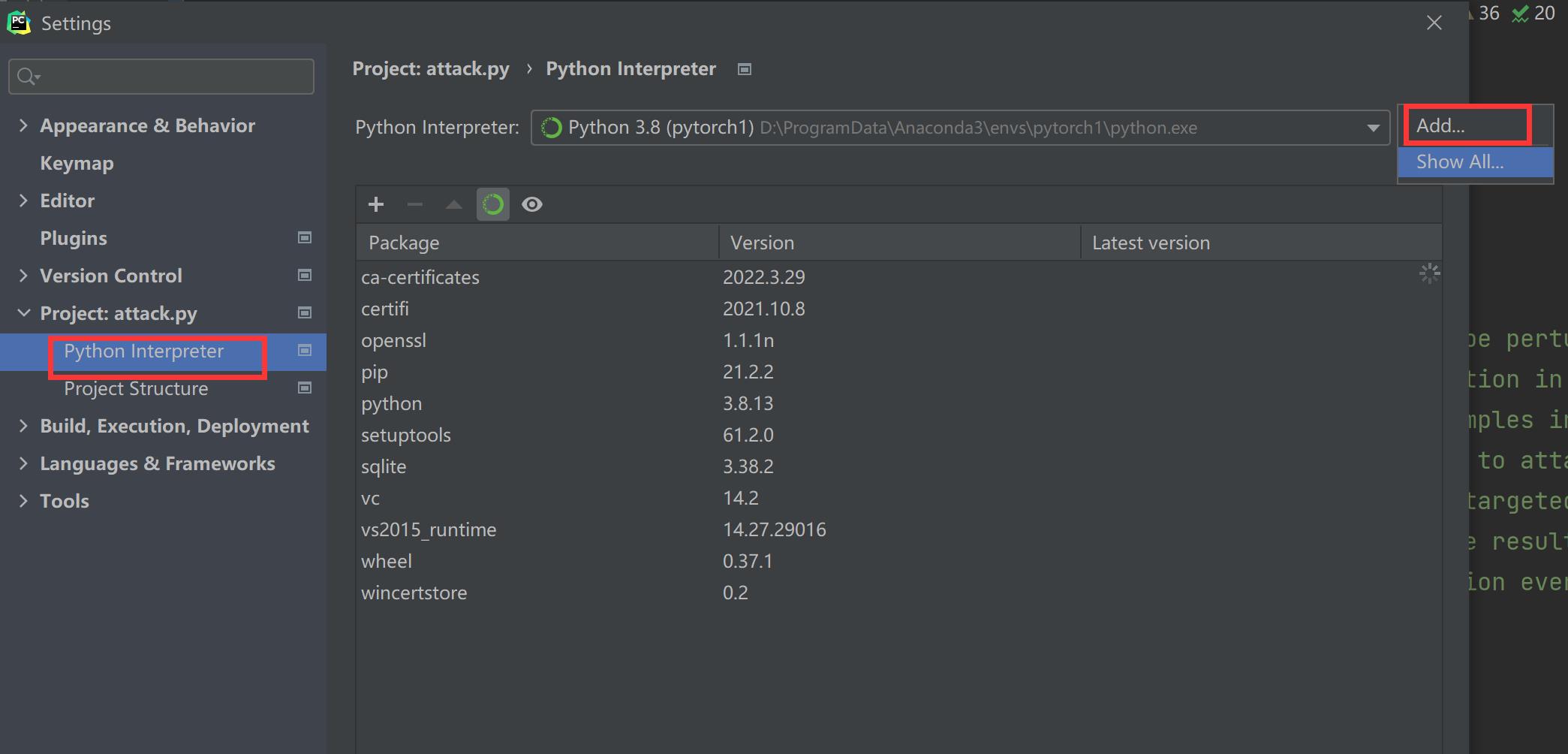

点击应用即可。
以上是关于Anaconda中的一下注意事项的主要内容,如果未能解决你的问题,请参考以下文章